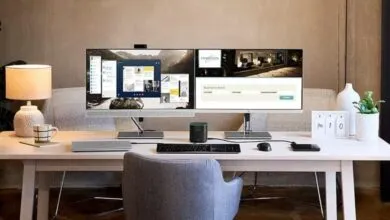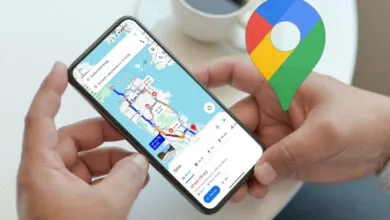Aprende a realizar tu primer streaming
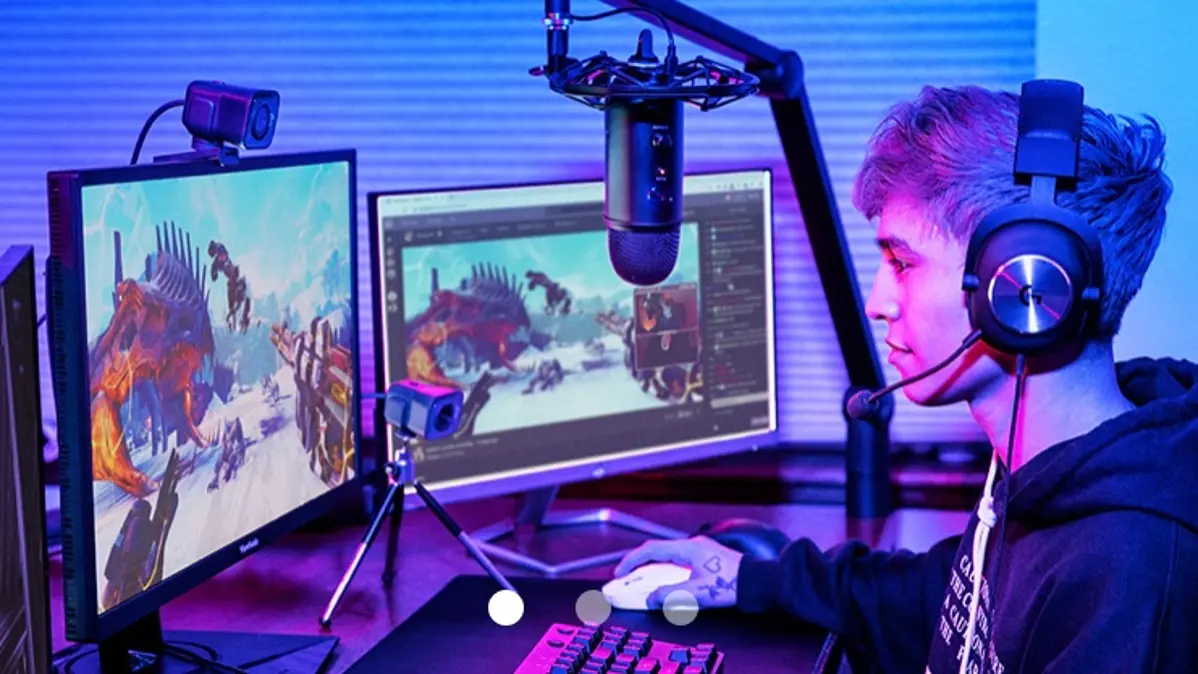
La industria del streaming ha crecido de manera exponencial, según diversos estudios en 2021 alcanzó los $70 mil millones y se prevé que crecerá a $223 mil millones para 2028, convirtiéndose en un negocio que ha llamado la atención en la industria del entretenimiento.
De manera paralela, la industria del eSport y del gaming también tomó fuerza en cuanto a transmisiones y esto es claro si se considera que un 54% del contenido de transmisión en vivo son de estos dos rubros. En este sentido, una de las plataformas con mayor crecimiento es Twitch con unos 30 millones de visitantes diarios, albergando el 91% del contenido de transmisión en el mercado.

Aprender a transmitir juegos no tiene por qué ser tan intimidante como podría parecer; por ello, en este artículo te guiamos paso a paso para que hagas tu primer streaming.
Primero elige la plataforma de transmisión y si bien hay varias opciones puedes recurrir a las más populares como Youtube o Twitch. Después asegúrate de tener el equipo adecuado incluido un micrófono de alta calidad para asegurar que puedes hablar de manera clara con tus espectadores, y con el soporte incluido, el amortiguador incorporado y el filtro pop, brinda una experiencia auditiva limpia y de calidad profesional.

Paso a paso:
- Descarga el software OBS Studios, el cual te permite capturar videos, imágenes, texto, ventanas del navegador, cámaras web, tarjetas de captura, entre otras cosas.
- Ejecuta una prueba de velocidad de Internet para medir la calidad con la que podrás transmitir
- Configura el tipo de transmisión desde OBS haciendo clic en configuración en el panel inferior derecho. Una vez abierto, haz clic en la pestaña Stream y luego en Stream Type. Configura el servicio de transmisión en Twitch o Youtube, luego configura el servidor predeterminado o elige el servidor más cercano a su ubicación.
- Obtén tu clave de transmisión. Para Youtube debes decirle a OBS dónde transmitirá por lo que necesitas tu clave de transmisión.
- Cambia tu resolución de salida, por lo que debes cambiar a la pestaña video para ajustar la resolución de la transmisión. Si el resultado de la prueba de velocidad no superó los 10 Mbps, se recomienda que transmitas en 720p a 30 fps. Si tienes una mejor conexión y una computadora potente, aumenta la configuración a 1080p a 60 fps para obtener la mejor calidad de transmisión.
- Configura las teclas de acceso rápido, ya que antes de comenzar a transmitir, vale la pena tomarse el tiempo para configurar algunas teclas de acceso rápido en la pestaña de configuración.
- Configura escenas y fuentes debido a que debes agregar escenas y fuentes a la transmisión para mostrar el juego, la cámara web o cualquier otra cosa que desees transmitir.
- Agrega una fuente de juego, para ello debes cargar y ejecutar el juego que deseas transmitir, luego salir de él y regresar a OBS.
- Configura una pantalla verde. Si tienes una pantalla verde para las imágenes de tu cámara web, puedes configurar esto haciendo clic derecho en la fuente de la cámara web y seleccionando filtros.
- ¡Inicia tu transmisión!